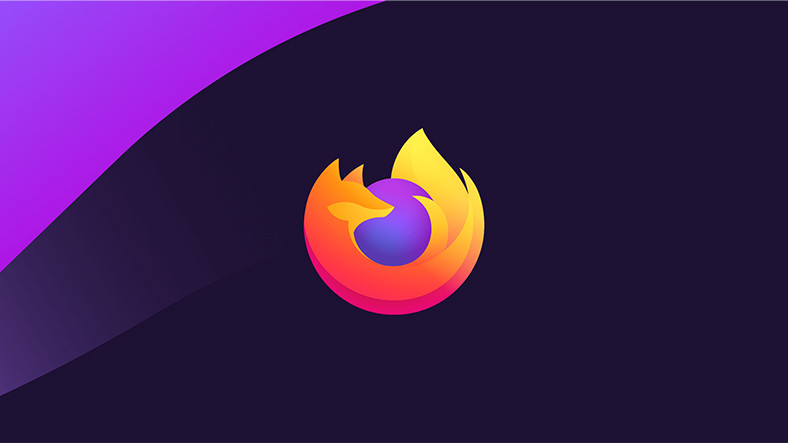
Firefox tiene muchas características útiles pero paralelas. Ambos echamos un vistazo de cerca a estas características y examinamos cómo se compara con su mayor competidor, Chrome. Si lo desea, puede probar el navegador usted mismo utilizando los enlaces de descarga de Firefox al final del artículo.
Mozilla Firefox, que ha sido uno de los navegadores de Internet más utilizados desde su debut en 2002, perdió un gran porcentaje de sus usuarios frente a su rival con el lanzamiento de Google Chrome. Años de competencia han agregado mucho a ambos navegadores. Sobre todo en Chrome y Firefox”bloque de anuncios” o vpn De vez en cuando, ofrecía funciones más útiles que su competidor con complementos como.
Examinaremos las características fáciles de usar una por una, que pueden verse como el fruto de esta competencia, como una respuesta a la pregunta de qué es Firefox. Al final del artículo, la competencia entre el mayor rival de Firefox, Chrome, qué pasa Lo resumiremos.
Consejos de Mozilla (lista resumida):
- Métodos abreviados de teclado de Mozilla Firefox
- Personalización de la barra de herramientas
- ‘Contraseña maestra’ que rige todas las contraseñas
- Acelera Firefox activando la aceleración de hardware
- Reducir el uso de RAM de Firefox:
- Buscar entre pestañas
Métodos abreviados de teclado de Mozilla:
- CTRL + D = Marca la página principal
- CTRL + T = Abre una nueva pestaña
- CTRL + N = Abre una nueva ventana
- CTRL + H = Muestra el historial
- CTRL + L = Selecciona la barra de direcciones
- CTRL + yo = Abre marcadores
- CTRL+O = Abre un archivo con Firefox (PDF, etc.)
- CTRL + Mayús + T = Abre pestañas cerradas una por una, de arriba a abajo
- CTRL + P = Redirige la página actualmente abierta a la impresora
- CTRL + Mayús + P = Abre una nueva ventana de incógnito
- CTRL + Mayús + W = cierra Firefox
- ALT + tecla de flecha izquierda = Vuelve a la página anterior
- ALT + tecla de flecha derecha = pasa a la página siguiente
- F11 = Activa y desactiva el modo de página completa
Como cualquier otro programa, Mozilla Firefox tiene atajos de teclado que aceleran la experiencia. Si crees que necesitas ser más rápido mientras navegas por Internet, puedes memorizar los accesos directos en poco tiempo tomándolos nota. Si no ha usado un atajo antes, ¿cuánto le costará una vez que comience a usarlo? son útiles verás también.
Personalización de la barra de herramientas:
- para que aparezca el menú superior. MÁS BAJO Presione la tecla.
- En el menú desplegable “AparienciaHaga clic en la pestaña “.
- Vehículo palos>personalizar sigue tu camino
Lleva la personalización en la barra de herramientas de Firefox a un punto casi ilimitado. Tanto es así que puede utilizar los botones de avance y retroceso de la barra de herramientas. donde quieras Puede acercar y alejar agregando espacios a ambos lados de la barra de direcciones. Al mismo tiempo, puede agregar las funciones que usa con frecuencia a la barra de herramientas en lugar de seleccionarlas desde el menú cada vez.
Una gran ventaja es que la pantalla de personalización es fácil de usar. Todo lo que tienes que hacer es en esta página. cualquier icono arrastre y suelte donde quiera en la barra de herramientas.
“Contraseña maestra” que rige todas las contraseñas:
- ubicado en la parte superior derecha a tres lineas Hacer clic.
- En el menú desplegable “OpcionesPrensa “.
- Desde la izquierda “Privacidad y seguridadSeleccione la pestaña “.
- “Cuentas y contraseñasDesplácese hacia abajo hasta la sección “.
- “Usar contraseña maestraRevisa la caja.
- En la ventana que se abre, ingrese una contraseña que considere segura.
Expliquemos la lógica de la contraseña maestra. Si es reacio a utilizar la opción de recordar la contraseña y el nombre de usuario al iniciar sesión en los sitios, pero todo el tiempo Si estás cansado de introducir tanto el nombre de usuario como la contraseña, puedes respirar hondo gracias al sistema de “Contraseña maestra”. Porque con esta función, puede guardar información con tranquilidad mientras inicia sesión en cualquier sitio.
Firefox tiene una memoria donde almacena la información de inicio de sesión de los sitios. Cuando vaya a los sitios, si tiene la costumbre de guardar las contraseñas, puede solicitarlas aquí y escribir la información en los cuadros de inicio de sesión. Aquí es donde entra en juego la función de contraseña maestra. La contraseña maestra que estableció antes de que la información guardada en Firefox se escriba en las casillas correspondientes. ser preguntado. Por lo tanto, puede eliminar sus problemas de seguridad utilizando las contraseñas que ofrece Firefox al registrarse.
Acelera Firefox activando la aceleración de hardware:
- ubicado en la parte superior derecha a tres lineas Pulse para abrir el menú.
- “OpcionesPresiona el botón.
- “ActuaciónDescarga la página hasta la sección “.
- “Usar la configuración de rendimiento recomendadaDesmarque la casilla que dice ”.
- Aparecerá una nueva opción.
- “Utilice la aceleración de hardware siempre que sea posibleHaga clic en el cuadro que dice ”.
- Puede dejar el límite de procesamiento de contenido en el valor predeterminado.
Aunque Mozilla Firefox es un navegador muy rápido, esta velocidad puede no ser suficiente para algunos usuarios. Si tú también, Firefox debería ser más lentamente Si usted es uno de los usuarios que cree que funciona, puede obtener una experiencia de Firefox un poco más rápida activando la aceleración de hardware.
Antes de activar la función, hay algo que debe saber. Firefox utilizará más energía de la computadora para trabajar más rápido. Entonces, si desea activar la función, primero asegúrese de que su computadora no esté funcionando al límite de su potencia. Para hacer esto, puede ir a la pestaña de rendimiento desde el “Administrador de tareas” y ver qué parte se usa en qué porcentaje.
Reducir el uso de RAM de Firefox:
- En la barra de direcciones”sobre:memoriaBuscar escribiendo.
- En la página que se abre “Memoria libre” por debajo “Minimizar el uso de la memoriaPrensa “.
Aunque parezca atractivo utilizar más recursos para acelerar el navegador, la realidad no siempre es así. Especialmente para usuarios que no están trabajando en una computadora poderosa debido al alto uso de RAM de Firefox. porque ralentiza la computadora También pueden reclamar. En tal situación, poder limitar el uso de RAM proporciona un alivio para la mayoría de los usuarios.
Expliquemos exactamente lo que hace el botón. Cuando se presiona el botón “Minimizar uso de memoria”, se reduce la cantidad de memoria asignada pero no utilizada para Firefox. Este proceso es algo basura acumulada Puedes pensar en ello como limpiar una habitación. Por lo tanto, siempre que experimente una desaceleración causada por Firefox, puede usar este método para resolver su problema de velocidad.
Buscar entre pestañas:
- en la barra de direcciones”%palabra que desea buscarEscriba la frase ”.
- Elija entre las pestañas que se enumeran a continuación.
Es muy común abrir demasiadas pestañas para que quepan en la pantalla en muy poco tiempo mientras se navega por Internet. Enfrentar esta situación, especialmente trabajando, es una situación que lleva mucho tiempo. búsqueda de pestañas puede ponerlo. Los desarrolladores de Mozilla Firefox también serán conscientes de este hecho, ya que han desarrollado una función que permite encontrar la pestaña deseada muy fácilmente.
También expliquemos cómo debe hacer llamadas mientras usa la función. Todo lo que tiene que hacer es hacer clic en la barra de direcciones cuando esté en cualquier pestaña, poner un signo “%” y luego escribir una palabra en el nombre de la pestaña que está buscando. Pestañas con la palabra que escribiste después, debajo de la barra de direcciones será ordenado.
Descarga la versión actual de Mozilla Firefox:
Si no eres usuario de Firefox pero decidiste darle una oportunidad después de ver nuestros consejos, puedes descargar Mozilla Firefox haciendo clic aquí. 32 o 64 bits ya que puedes descargarlo a tu computadora. Si desea probar Firefox en la plataforma móvil, puede usar los enlaces a continuación.
Descargar Firefox (Android):
- Firefox: navegador web rápido y centrado en la privacidad
Descarga Firefox APK:
Descargar Firefox (iPhone – iOS):
- Firefox: Navegador privado y seguro
BONUS: Comparación de Firefox vs Google Chrome por Mozilla
Uno de los detalles que más llama la atención de un usuario mientras examina la rivalidad entre ambos es que Mozilla ha dedicado una página a esta rivalidad en su web oficial. Página Desafortunadamente No se puede mostrar en idioma turco. Es por eso que queríamos escribir un breve resumen de las cosas mencionadas en la página. Aunque Firefox ha equipado esta página con funciones a su favor debido a preocupaciones comerciales, es útil aprender.
Lo primero que nos llamó la atención fueron las palabras de Mozilla en Chrome, que debutó en 2008. con la alabanza estar empezando En las primeras oraciones de la página, se enfatiza que Chrome funciona más rápido que otros navegadores cuando se cierra, y su interfaz es innegablemente buena.
Hasta ahora, uno se pregunta si Mozilla ha estado elogiando a un fuerte competidor como Google Chrome. Sin embargo, Mozilla hace su movimiento real más adelante en el artículo. El competidor de Mozilla mientras se desplaza hacia abajo en la página marco de privacidad Su crítica es claramente visible. La información proporcionada en este contexto es que Firefox, a diferencia de Google Chrome, bloquea los rastreadores de terceros y el software de criptominería.
En las partes inferiores de la página se pueden transferir las utilidades de los navegadores y los datos a diferentes dispositivos. portabilidad incluye comparaciones. Aunque la página de Mozilla dice que Firefox tiene más funciones, también está el tema de cómo esto se refleja en el mundo real.
Cuando los datos sobre cuánto se han utilizado Chrome y Firefox en los últimos años, el resultado es el siguiente: mientras que Google Chrome está aumentando la cantidad de usuarios día a día, Firefox está perdiendo usuarios día a día. El elemento más importante para la competencia es que la mayoría de los usuarios ganó Chrome. antiguo firefox ser un usuario.
Aclaremos los datos. 2015 internautas en 65 por cientoAl elegir i Chrome, 20 por cientoEligieron Firefox. 2018 Si miramos los datos del año, en la media tomada, Chrome 80 por cientoNúmero de usuarios que tiene Firefox 10 por cientose negó a. En otras palabras, casi el 10 por ciento del 15 por ciento de los usuarios que Google Chrome ganó mientras tanto pertenecían a Firefox.
Por supuesto, el hecho de que un producto se utilice más es siempre un producto mejor que sus competidores. no muestra. Sin embargo, a pesar de todas las afirmaciones de privacidad de los datos de los usuarios realizadas por Firefox contra Chrome, es un hecho que sigue perdiendo poder frente a su rival día a día.
Aquí llegamos al final de nuestro artículo, donde echamos un vistazo más de cerca a 6 características notables de Mozilla Firefox. ¿Hay alguna característica en la lista que haga que valga la pena probar Firefox? ¿Se usa Chrome realmente más porque es mejor que Firefox? Si tu respuesta es afirmativa, ¿crees que Chrome es de Firefox? porque es mejor? Puedes compartir tus respuestas con nosotros en la sección de comentarios.
